Google Workspace'te (G Suite) Kişiler Nasıl Yönetilir?
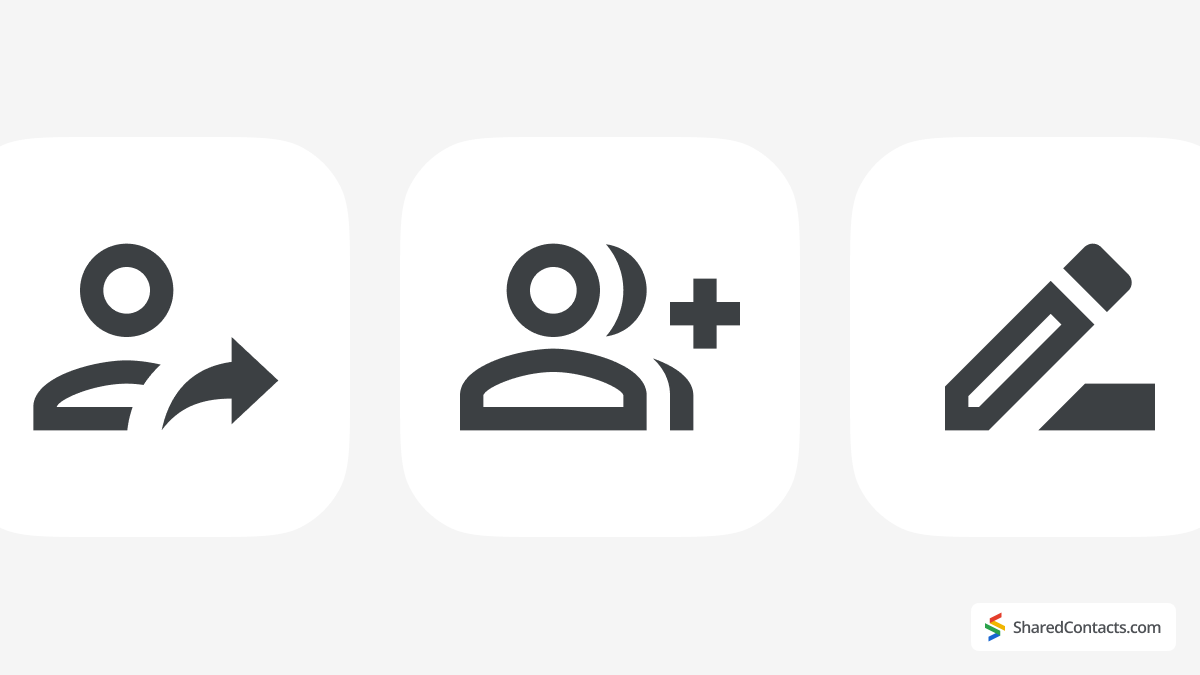
Google Kişiler nedir?
Google Kişiler, Gmail, Takvim, bulut depolama ve diğer Google uygulamalarıyla entegre web tabanlı bir kişi yönetimi hizmetidir. Kişileri cihazlar arasında senkronize ederek iletişim kurduğunuz kişilerle ilgili bilgileri saklamayı, düzenlemeyi ve bunlara erişmeyi kolaylaştırır. Kişiler isimler, e-posta adresleri ve telefon numaraları gibi temel ayrıntıları içerebilir, ancak uygulama aynı zamanda fiziksel adresler, iş unvanları, işyerleri ve hatta özel notlar gibi bilgiler ekleyerek zengin profilleri yönetmenize de olanak tanır. Bu da onu kişisel kullanım, iş ağı oluşturma veya ekip işbirliği için çok yönlü bir araç haline getiriyor.
Google Workspace'te Kişiler nerede?
Google Workspace'te (eski adıyla G Suite) kişilerinizi bulmak basittir ve tercihinize bağlı olarak onlara erişmenin birden fazla yolu vardır:
- Google Apps Simgesinden: Chrome tarayıcısını açın, sağ üst köşedeki 9 noktalı düğmeye (Google Apps simgesi olarak da bilinir) tıklayın ve İletişim açılır menüsünden seçin. Bu yöntem özellikle Gmail, Takvim veya Drive kullanıyorsanız ve kişi listenize hızlı erişim istiyorsanız kullanışlıdır.
- Doğrudan Bağlantı: Daha hızlı erişim için menüleri tamamen atlayabilir ve doğrudan contacts.google.com. Daha hızlı gezinmek için bu bağlantıyı yer imlerine ekleyin.
- Gmail'den: Gmail'deyken, sağ taraftaki dikey yan paneli bulun. Oradan, aşağıdakileri bulun İletişim simgesine tıklayarak gelen kutunuzdan çıkmadan hizmeti doğrudan açabilirsiniz.
- Mobil Uygulamaları Kullanma: Akıllı telefonunuzda veya tabletinizde Google Kişiler uygulamasıhem Android hem de iOS için kullanılabilir. Hesabınızla senkronize olur ve nereye giderseniz gidin kişi listenizin her zaman güncel olmasını sağlar.
Bu seçenekler sayesinde, ister masaüstü ister mobil cihazda olun, Google Workspace kişilerinize erişmek ve onları yönetmek her zaman elinizin altında.
Android'de Google Workspace'te kişiler nasıl bulunur?
Google Workspace kişilerinizi Android mobil cihazlarda da kullanabilirsiniz. Google Workspace, kişileri akıllı telefonunuzdaki diğer uygulamalara aktarmanıza ve tek bir kişi veritabanından tam olarak yararlanmanıza olanak tanır.
Android cihazlarda Google Workspace kişilerine erişmek basittir. Açmak İletişim uygulaması ile her şey hazır!
iOS'ta Google Workspace'te kişiler nasıl bulunur?
iOS cihazlarda, kişileri bulmak birkaç ekstra adım içerir:
- Açın İletişim Uygulama.
- Dokunun Listeler sol üst köşede.
- Seçiniz Global Adres Listesi ve irtibat kişinizi seçin.
Google Workspace'e (Gmail, G Suite) Kişiler Nasıl Eklenir?
Google Kişiler'de yeni bir kişi oluşturmak için bu basit adımları izleyin:
- Tıklayın Kişi oluşturun.
- Kişi veya şirket bilgilerini girin.
- Tıklayın Kaydet bitirmek için.
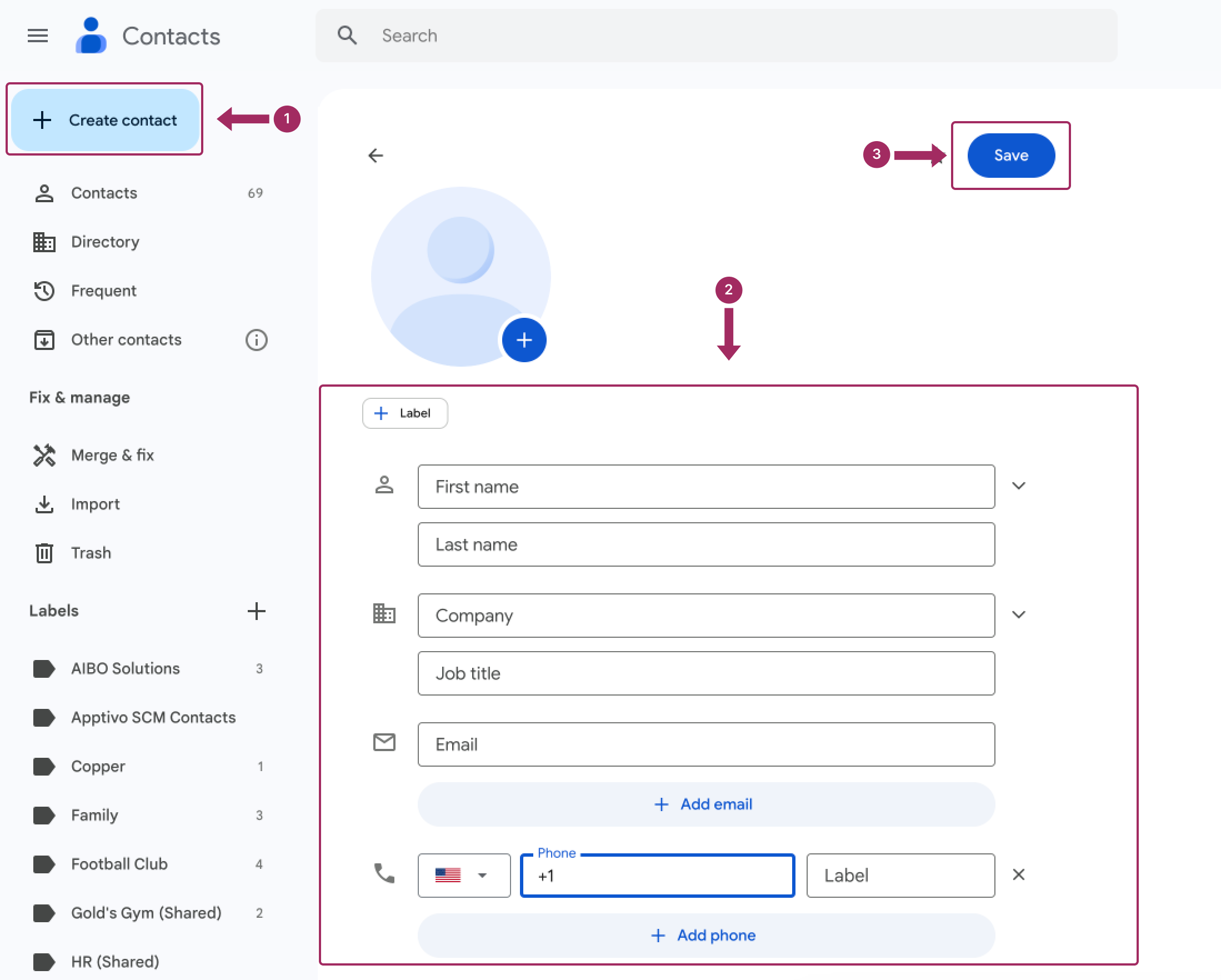
Kişiler Google Workspace'e otomatik olarak nasıl eklenir?
Otomatik kişi oluşturmayı etkinleştirmek için:
- Gitmek Gmail ayarları.
- Altında Genel'yi etkinleştirin. Otomatik tamamlama için kişiler oluşturma seçenek.

Google Workspace'te (Gmail, G Suite) Kişiler Nasıl Yönetilir?
Google Workspace hesabınızdaki kişileri ister Android, iOS veya PC üzerinden eklenmiş olsun, kolayca düzenleyebilir, kaldırabilir veya silebilirsiniz.
Google Workspace'te kişiler nasıl düzenlenir?
Bir kişiyi düzenlemek için bu dört basit adımı izleyin:
- Değiştirmeniz gereken kişiyi seçin.
- Bulmak Düzenle Düğme.
- Değişiklikleri yapın.
- Kaydet.
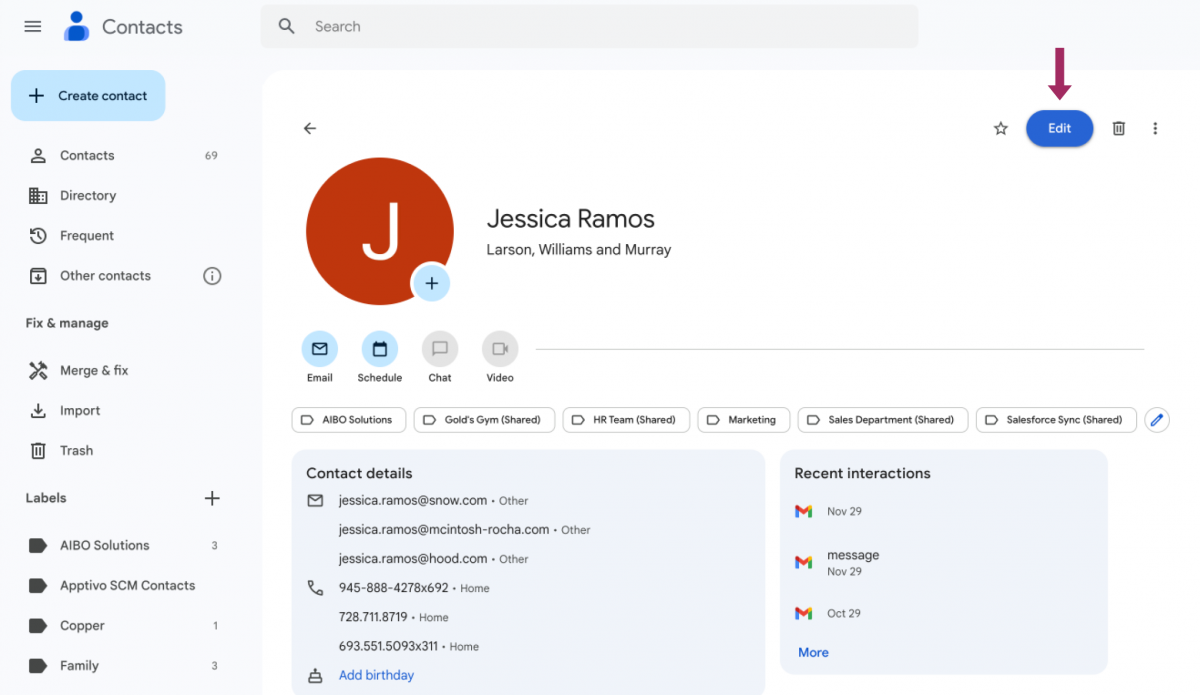
Google Workspace'te (Gmail, G Suite) kişiler nasıl paylaşılır?
Ne yazık ki, Google Workspace varsayılan olarak kişi paylaşımına izin vermiyor. Kişileri paylaşmak için, Google Workspace uygulamasını yüklemeniz gerekir Shared Contacts Manager. Kurulduktan sonra, bu aracı kullanarak kişileri paylaşabilirsiniz. İlk kurulum bir dakika sürer ve aracın kullanımı çok basittir. Google Kişilerinizi Shared Contacts Manager kullanarak başkalarıyla paylaşmak için bu basit adımları izleyin:
- Uygulamayı açın. İlk kez giriş yapıyorsanız, gerekli tüm izinleri vermeniz gerekir.
- Sol taraftaki menü çubuğunda, paylaşmak istediğiniz kişi etiketini seçin ve Paylaş simgesi veya Etiket paylaşın Düğme.
- Kişi etiketini paylaşmak istediğiniz kullanıcıları seçin, izinlerini ayarlayın ve Etiket paylaşın düğmesine basın. Uygulama daha sonra kişilerinizi senkronize etmeye başlayacaktır. Daha kolay olamazdı.
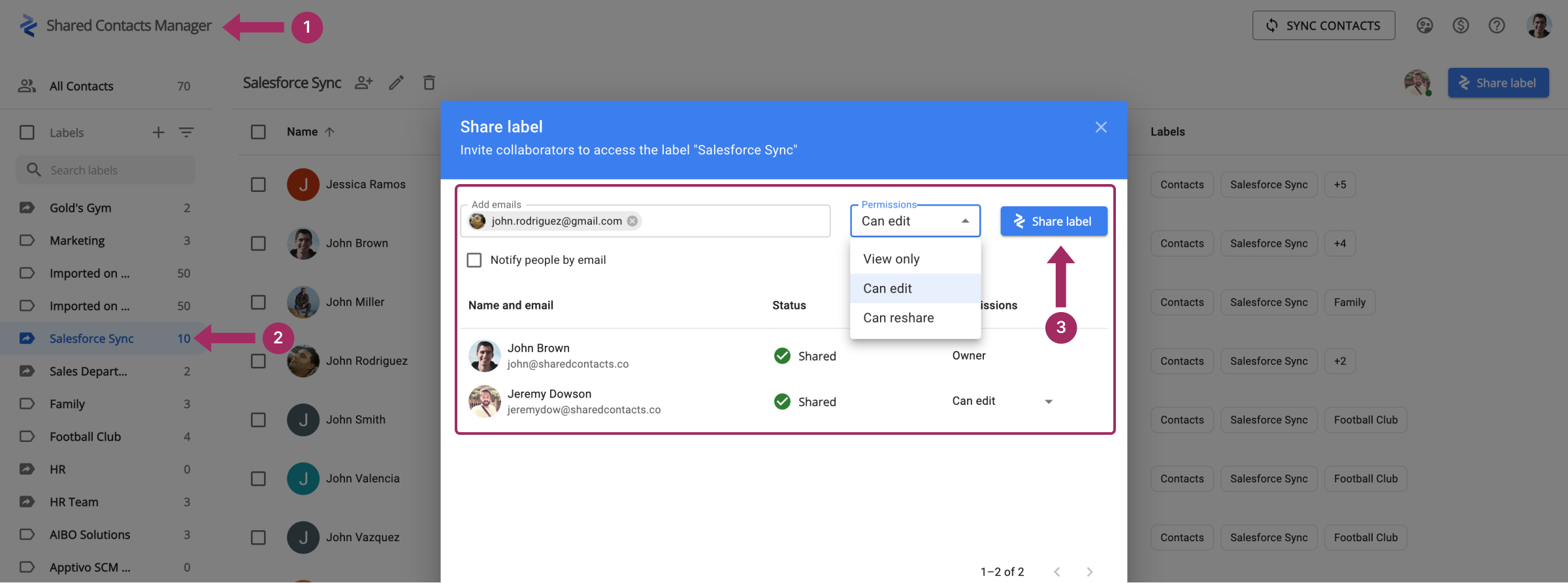
Google Workspace'te kişiler nasıl silinir?
Bir kişiyi silmek için üç basit adımı izleyin:
- Silmek istediğiniz kişiyi seçin.
- Bulmak Silme Düğme.
- Kaydet.
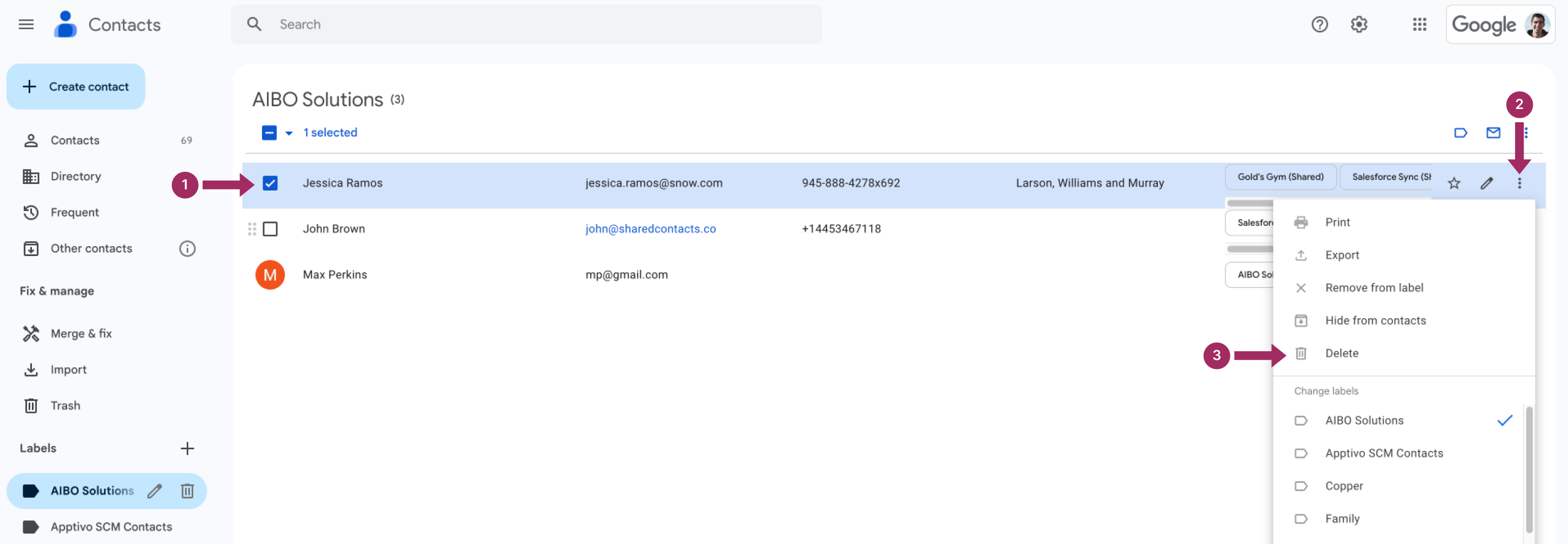
Gelişmiş Google Workspace (Gmail, G Suite) Kişi Yönetimi
Etkili iletişim yönetimi, mesajlarınıza yanıt vermeyenleri anlamayı ve takip etmeyi gerektirir. Gelişmiş araçlar ve stratejiler, bu daha sessiz bağlantıların gözetimini sürdürmenize yardımcı olarak hiçbir değerli bağlantının kaybolmamasını sağlayabilir. Peki, bunu nasıl etkili bir şekilde yönetebilirsiniz? Keşfedelim.
E-postalarınızı görmezden gelen kişileri nasıl takip edebilirsiniz?
Alıcının önemli mesajınızı okuyup okumadığını öğrenmek için, göndermeden önce bir okuma onayı isteyebilirsiniz. Nasıl Yapılır?
Mesaj oluşturulduktan sonra, ek gönderme seçeneklerinde okuma onayı talebini bulun - evet, bu kadar basit.
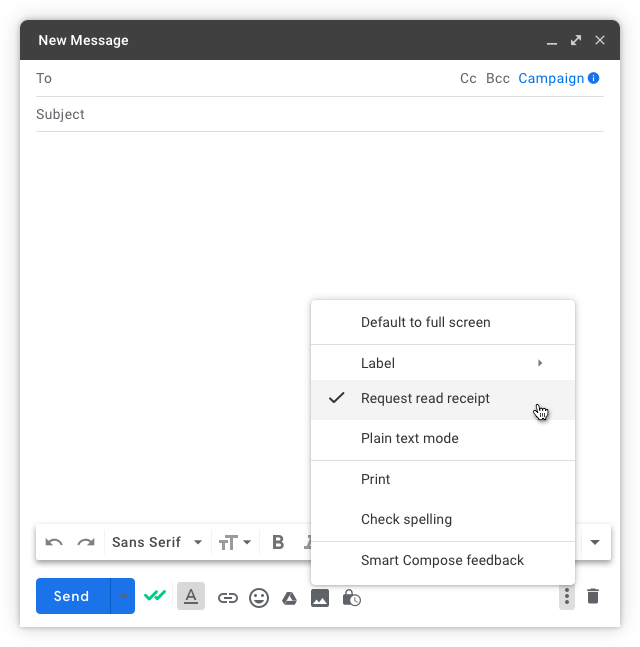
Google Workspace'te yinelenen kişiler nasıl kaldırılır?
Kişiler listesinden kopyaları manuel olarak seçebilir, ek bir menü açabilir (üç nokta şeklinde) ve Silme.
Aynı kişiyi yanlışlıkla birden fazla kez eklerseniz, kişileri birleştirerek hatayı düzeltebilirsiniz. Ancak yalnızca aynı hesaptaki kişilerin birleştirilebileceğini, ayrı kişilerin birleştirilemeyeceğini unutmayın.
- Açın İletişim Uygulama.
- Tıklayın Birleştirme ve Düzeltme tüm kopyaları görüntülemek için.
- Her bir çifti gözden geçirin ve Birleştirme gerekli yerlerde veya Tümünü birleştir tek adımda yapmak için.
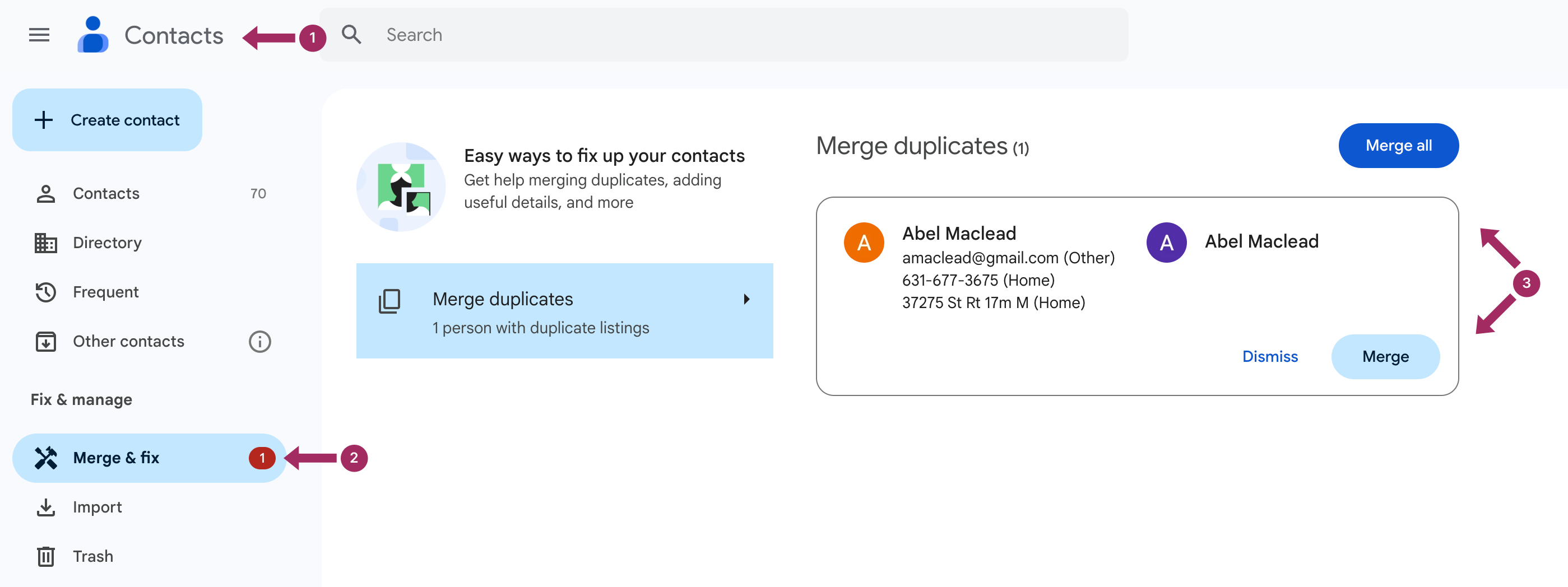
Google Workspace'te (Gmail, G Suite) kişileri içe ve dışa aktarma
Ne yazık ki, verileri Google Workspace'e taşımak ve Kişilerinizi içe ve dışa aktarmak o kadar kolay değildir. Bu işlemleri gerçekleştirmek için bir veri taşıma hizmeti kullanmanız gerekir. Ayrıntıları öğrenmenin en iyi yolu resmi Google web sitesini şu şekilde kontrol etmektir bu bağlantıyı takip ederek.
iPhone veya iPad'de Google Workspace (Gmail, G Suite) kişilerini güncelleme veya temizleme
Google Workspace'i bir iOS aygıtında kurabilirsiniz: iPhone veya iPad. Aygıtınız bir kuruluşa aitse yardım için yöneticinize başvurun. Kişisel aygıtlar için, kişilerinizi aşağıdaki adımları izleyerek yönetebilirsiniz manuel.
Android'de Google Workspace (Gmail, G Suite) kişilerini değiştirme veya kaldırma
Bir kişiyi düzenlemek veya silmek için Google Kişiler, istediğiniz kişiyi seçin ve ardından ya Kişiyi düzenle ve basın Kaydet seçin veya Silme seçeneğini seçin. Alternatif olarak, yanlarındaki kutuları işaretleyerek ve yalnızca sil düğmesine tıklayarak birden fazla girişi aynı anda silebilirsiniz.
Google Workspace (Gmail, G Suite) Kişilerini Bir Profesyonel Gibi Yönetmek İçin İpuçları
E-postaları işleme, mesajlara yanıt verme ve rehberinizde doğru kişileri bulma hızınız, günümüzün hızlı dünyasında üretkenliğinizi doğrudan etkiler. Dağınık veya güncelliğini yitirmiş bir kişi listesi sizi yavaşlatabilirken, düzenli bir liste daha çok değil, daha akıllıca çalışmanız için gizli silahınız olabilir. Bu nedenle, Google Workspace kişilerinizi daha etkili bir şekilde yönetmek için beş temel ipucunu paylaşmak için buradayız.
E-posta işlemlerinizi geliştirin
E-postalarınızı etkili bir şekilde yönetmek yalnızca gelen kutunuzu temiz tutmakla kalmaz. Aynı zamanda zaman kazandırır, düzenli kalmanıza yardımcı olur ve önemli mesajların gözden kaçmamasını sağlar. E-postaları ele alma şeklinizi optimize ederek üretkenliği artırabilir, stresi azaltabilir ve kişilerinizle daha iyi iletişim kurabilirsiniz. E-postalarla çalışma şeklinizi dönüştürmeye hazır mısınız? Gelin, gelen kutunuzla bir profesyonel gibi başa çıkmanıza yardımcı olacak bazı pratik ipuçlarını inceleyelim:
- Mesajlarınızı sıralayın: Google varsayılan olarak e-postaları tarihe göre sıralasa da, gelen kutunuzu nasıl görüntüleyeceğinizi kontrol etmek size zaman kazandırabilir ve en önemli şeylere odaklanmanızı sağlayabilir.

- Mesaj filtrelerinizi kişiselleştirin: Mesaj filtrelerinizi kişiselleştirmek, e-posta organizasyonunu otomatikleştirmenin ve gelen kutunuzdaki dağınıklığı azaltmanın akıllıca bir yoludur. Örneğin, belirli anahtar kelimeler için filtreler ayarlayarak, önemli mesajların vurgulanmasını ve daha az kritik olanların düzgün bir şekilde kategorize edilmesini veya arşivlenmesini sağlayabilirsiniz.

- E-posta hesaplarınızı birleştirin ve e-postayla ilgili işlerinizin bir kısmını devredin: E-posta hesaplarınızı birleştirmek ve e-postayla ilgili işlerinizin bir kısmını devretmek iletişiminizi basitleştirebilir ve size değerli zaman kazandırabilir. Birden fazla hesabı tek bir merkezi gelen kutusunda birleştirerek platformlar arasında geçiş yapma zahmetini ortadan kaldırırsınız. Rutin soruları yanıtlamak veya mesajları düzenlemek gibi e-posta görevlerini delege etmek, güvendiğiniz ekibiniz veya asistanlarınız aracılığıyla kesintisiz iletişimi sürdürürken yüksek öncelikli işlere odaklanmanıza olanak tanır.

Google Workspace (Gmail, G Suite) kişi yönetimi için en iyi uygulamaları kullanın
Google Workspace Marketplace, üretkenliği artırabilecek ve daha fazla görevi daha verimli bir şekilde tamamlamanıza yardımcı olabilecek birçok görev yönetimi eklentisi içerir.
Paylaşılan Kişiler
Diğer departmanlardaki muhataplarınızın, ortaklarınızın ve iş arkadaşlarınızın telefon numaralarını, adlarını ve kuruluş adlarını tanıdıklarınıza veya iş arkadaşlarınıza dikte etmekten sıkıldınız mı? Paylaşılan Kişiler uygulaması tüm bu sorunları çözüyor.

Shared Contacts Manager, Google ile iki yönlü senkronizasyonu ve güçlü kişi paylaşımı özellikleriyle öne çıkıyor. Bu araç kusursuz entegrasyon sağlar ve bilgilerinizi her güncellemeniz gerektiğinde güncel tutar veya Google'da kişileri paylaşma. With automatic sync or manual updates at the click of a button, any changes in Google Contacts or Shared Contacts Manager are instantly reflected across both platforms. This way, your team always has the latest contact information. Additionally, its flexible sharing options allow you to select contact owners and assign viewing, editing, or resharing permissions to entire teams or specific users, making it ideal for collaborative environments.
Paylaşılan Kişileri kullanmanın avantajları:
- Kişileri standart listeler halinde birleştirin.
- Geliştirilmiş iletişim yönetimi.
- Kişileri aile, arkadaşlar ve meslektaşlarla paylaşabilme.
- Paylaşılan kişi listeleri oluşturma.
cloudHQ ile Salesforce Kişilerini Google ile Senkronize Edin
Salesforce uzantısı, Salesforce kişilerini e-postanızın yanı sıra cihazlarınıza da kopyalamanızı sağlar. Uzantı sayesinde Salesforce platformunda müşterilerinizle ilgili bilgilere kolayca ulaşabilir ve Gmail otomatik tamamlama özelliği sayesinde değerli zamanınızdan tasarruf edebilirsiniz.
ZoomInfo ReachOut: B2B İletişim ve Şirket Bilgileri
ZoomInfo uzantısı, herhangi bir web sitesinde şirket bilgilerine ulaşmanızı sağlar. Bu uzantı ile sekmeleri açarak zaman kaybetmeden adres, telefon ve e-posta gibi iletişim bilgilerine erişebilirsiniz. Ayrıca sonuçları Salesforce, Outreach, Hubspot, Pardot, ZoomInfo Engage ve Gmail gibi programlara aktarabileceksiniz.
ReachOut Chrome uzantısı, şirket verilerini ve kişileri yalnızca birkaç tıklamayla eklemenize olanak tanıyarak zaman kazandırır.
FAQ
Çalışanlarınızdan biri işten ayrılırsa, onu Google Workspace'ten nasıl kaldırabilirim?
- İlk adım, şu adrese giriş yapmaktır Google Çalışma Alanı.
- Bundan sonra, menüyü açın ve "E-posta" seçeneğini seçin.
- Daha sonra, "Google Workspace'e kişi ekle veya kaldır" alanında doğru kişiyi bulun ve çöp kutusu simgesi düğmesine tıklayın.
Ancak dikkatli olun: 20 gün içinde temas sonsuza dek kaybolacak ve onu geri yükleyemeyeceksiniz.
Kişiler silindiğinde mesajlar da silinir mi?
Hayır, Google Workspace kişileriniz ve Gmail yazışmalarınız teknik olarak farklıdır, bu nedenle bir kişiyi sildikten sonra bile postalarınız güvende olur.
Kişilerin Google ile senkronize edilip edilmediğini nasıl kontrol edersiniz?
Akıllı telefon kişilerinizin Google Cloud'daki verilerle senkronize olması için akıllı telefon ayarlarınızda otomatik senkronizasyonu etkinleştirmeniz gerekir.
Farklı akıllı telefon modelleri farklı ayarlara sahip olabilir, ancak genellikle otomatik senkronizasyonu şu yolla bulabiliriz Ayarlar → Google → Google Apps için Ayarlar → İletişim Senkronizasyonu.
Google Workspace uygulamasındaki tüm e-postalar nasıl silinir?
Toplu mesaj düzenleme özelliği sayesinde soldaki onay kutusunu işaretleyerek birden fazla mesajı tek seferde silebilirsiniz.
Ayrıca, soldaki üst kutuya tıklayarak ve içerik menüsünü çağırarak, geçerli klasördeki tüm mesajları seçebilirsiniz. Kesinlikle tüm mesajları silmek için Tüm Posta klasörünü seçin, tüm mesajları seçin ve Silme seçenek.






Yorum yok